Cómo configurar un perfil Socialcast
Cuando su compañía lanza Socialcast, usted va a encantar. Tienes que conseguir una invitación para unirse a una comunidad Socialcast, y se le enviará únicamente a una cuenta de correo electrónico con el mismo nombre de dominio como la comunidad (sin Google, Yahoo !, u otros regalos), por lo que busca en su correo electrónico del trabajo bandeja de entrada.
Conteúdo
La creación de un perfil Socialcast es diferente que la creación de toda una comunidad Socialcast. La comunidad se construye generalmente por un gerente de la empresa o el administrador de TI. Cada usuario, sin embargo, tiene su propio perfil personal.
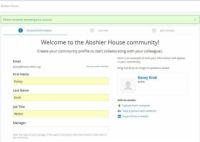  Agrandar Agrandar1 Únete a la comunidad.Fuente: Socialcast.com Esa invitación por correo electrónico que usted recibe le enlazar a una página en Socialcast.com donde se puede activar su cuenta. Complete este formulario proporcionando su nombre (como quiera que aparezca), su papel en la empresa, y que usted informe a. Vamos con una buena contraseña, también. Si lo desea, puede añadir una foto o tirar de uno de cada de su cuenta de LinkedIn, si usted tiene uno. (También puedes esperar hasta más tarde para completar el perfil info.) Toda la información que usted proporciona aparece a la derecha como un adelanto de lo que otros usuarios verán. Cuando esté listo, haga clic en Continuar. | 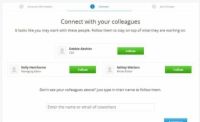  Agrandar Agrandar2 Conectarse a compañeros de trabajo.Fuente: Socialcast.com Aparecerán otros perfiles de usuario. " Siguiendo " un miembro de la comunidad Socialcast es como " friending " alguien en Facebook. Es probablemente una buena idea seguir el jefe, así como sus compañeros de equipo y de cualquier persona que informa a usted. A diferencia Facebooking en el trabajo, que es generalmente mal visto, se anima Socialcasting. De hecho, podrás rápido fuera del circuito de lo que está pasando con su equipo o sus proyectos si no mantenerse al día con Socialcast en el trabajo. ¿Cómo han cambiado los tiempos! | 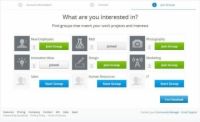  Agrandar Agrandar3 Únete a algunos grupos - o iniciar uno.Fuente: Socialcast.com La tercera y última pantalla de activación le ofrece una selección de grupos de temas es posible que desee unirse. Si eres nuevo en el personal, por ejemplo, es muy probable anima a unirse al grupo de nuevos empleados. Si se dirige a un área en particular, puede iniciar ese grupo. Puede iniciar otros grupos sobre temas más específicos después de que haya terminado la instalación. |
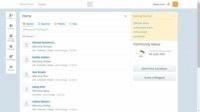  Agrandar Agrandar4 Vete a casa.Fuente: Socialcast.com Suponiendo que todo va bien, el próximo le busca en su página de inicio. (Usted sabe que es su página de inicio, ya que va a decir Inicio en la parte superior izquierda, y su nombre aparecerá en la parte superior derecha.) Haga clic en el icono de engranaje al lado de su nombre y abrir el menú Configuración. | 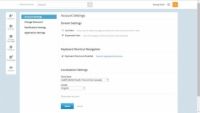  Agrandar Agrandar5 Ajustar la configuración de su cuenta.Fuente: Socialcast.com Puede realizar ajustes en cuatro tipos de configuración de esta página: Configuraciones de la cuenta: En esta ficha, decida si desea mantener su flujo de noticias limpia y ordenada (ampliable a voluntad), o si usted quiere que acaba de dejar que todo el rato todo el tiempo. Depende totalmente de su estilo de trabajo y tal vez lo ocupado que su flujo de noticias es. También puede activar los atajos de teclado y establecer la zona horaria por defecto y el lenguaje. Cambiar la contraseña: Esta ficha no necesita presentación. Cambiarlo si lo desea. Configuración de las notificaciones: Elegir qué tipo de eventos que desea obtener notificación por correo electrónico sobre (en caso de que no está conectado a Socialcast 24/7). Configuración de la aplicación: Esta pestaña se verá de manera diferente dependiendo de lo que las aplicaciones y los plug-ins se integran con su comunidad Socialcast. En pocas palabras: aquí es donde usted puede hacer ajustes a esas aplicaciones periféricas. | 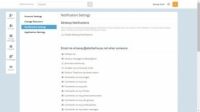  Agrandar Agrandar6 Ajustar la configuración de notificación.Fuente: Socialcast.com Si no quiere tener Socialcast que mirando a la cara, pero que desea estar al tanto de las cosas, marque la casilla Habilitar Escritorio Notificaciones. A continuación, puede minimizar Socialcast e ir sobre su negocio. Está listo cuando usted- mientras tanto os haré pop-up notificaciones cuando ocurre algo que desea conocer. Cuando haya terminado con todo eso, subir a la parte superior derecha y haga clic en su nombre para ir al lugar donde introduce su información personal. Aquí es donde el " social, Nº 148; parte entra. |
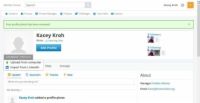  Agrandar Agrandar7 Añade tu foto.Fuente: Socialcast.com Su página de perfil es el lugar para ver lo que está sucediendo en su mundo - se puede publicar una actualización de estado, publicar una pregunta rápida, dar gracias, o presentar una idea, visitar sus grupos, compruebe su flujo de noticias, ver quién te sigue y quién te ' re siguiente, e incluso ver dónde encaja en el organigrama de la empresa. Si se ciernen sobre la plaza donde su imagen debe ser, Socialcast le dará la oportunidad de agregar o cambiar la foto. Puede agregar una foto de su disco duro o importarlo de LinkedIn. Después de que se han hecho (o si se ha añadido su foto cuando inicialmente creó la cuenta), haga clic en el siguiente botón Editar Perfil añadir algunos otros datos de carácter personal a tu perfil. | 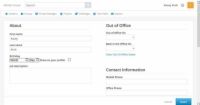  Agrandar Agrandar8 Habla de ti mismo.Fuente: Socialcast.com Usted probablemente ha visto formas como esto antes - que es bastante similar a Facebook. Ser completado Su administrador de la comunidad puede requerir algunos campos (por ejemplo, su información de contacto ya quien usted informe), pero la mayor parte es completamente opcional. No te olvides de añadir los enlaces a tus otros perfiles de redes sociales, como Google Talk o Twitter. Cuanta más información se proporcione, mejor Socialcast puede ayudarle a tomar buenas conexiones y mantenerse en la cima de los asuntos que son importantes para usted. Así que no seas tímido! Y si no eres tan tímido. . . sólo recuerda que la mantenga apropiado para el lugar de trabajo. Cuando esté satisfecho con sus respuestas, mancha Guardar para volver a tu perfil y admirar lo bien que se ve. | 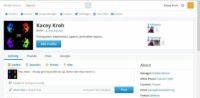  Agrandar Agrandar9 ¡Di hola!Fuente: Socialcast.com Buen trabajo en conseguir crear. Seguir adelante y presentarse a la comunidad mediante la publicación de su primera actualización en el cuadro de texto debajo de la imagen. A partir de aquí, Socialcast es fácil de aprender y seguir si usted está familiarizado con otros medios de comunicación social. Para personalizar aún más su experiencia Socialcast, puede agregar algunos gadgets que le permitirá mezclan Socialcast con algunas otras aplicaciones importantes. En el menú de cambios, haga clic en Aplicaciones para ir al Directorio de Aplicaciones, seleccione los complementos que desee y siga las instrucciones de descarga. Encontrarás gadgets para Outlook, Gmail, HootSuite, y más. También es cualquier lugar fácil de agarrar la aplicación para su dispositivo móvil. |




